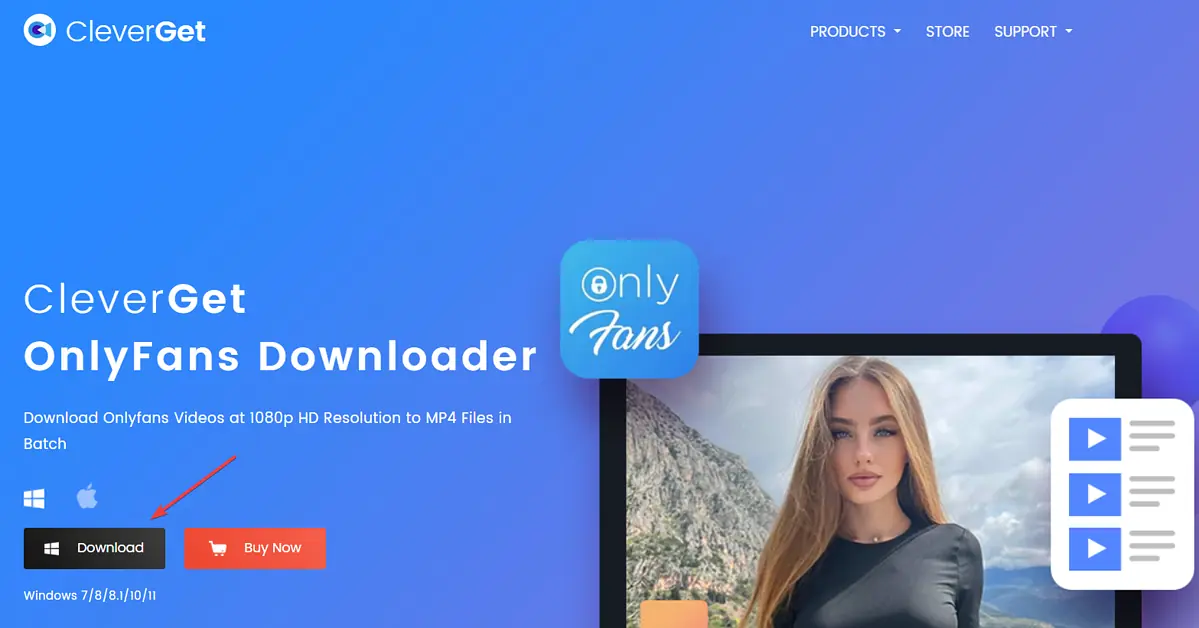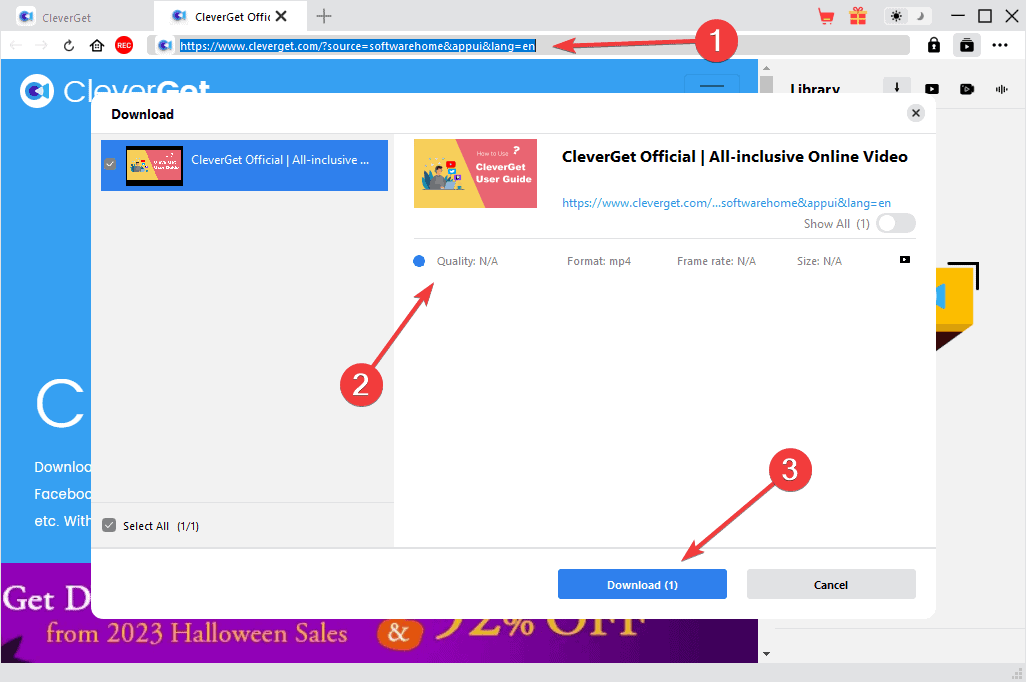Hvordan laste ned OnlyFans-videoer [7 gratis og raske metoder]
7 min. lese
Oppdatert på
Les vår avsløringsside for å finne ut hvordan du kan hjelpe MSPoweruser opprettholde redaksjonen Les mer

| Sponset |
Whvordan du laster ned Bare fans videoer enkelt? Denne populære abonnementsbaserte sosiale medieplattformen lar deg få tilgang Premium innhold for en månedlig avgift.
Den har imidlertid ikke muligheten til å lagre klipp for å se dem offline. Så hvis du leter etter en dedikert OnlyFans-videonedlaster, er du heldig. I denne artikkelen vil vi diskutere syv gratis og raske metoder.
Hvordan laste ned OnlyFans-video med Best OnlyFans Downloader?
YT Saver Video Downloader er en av de beste skrivebordsapplikasjonene for OnlyFans-videonedlasting i original kvalitet. Verktøyet kan laste ned videoer med oppløsning fra 320p til 8K raskt. Den er superrask og har en innebygd nettleser for å søke etter videoer fra selve programvaren.
Bortsett fra å laste ned videoer fra Onlyfans, lar YT Saver deg også last ned videoer fra YouTube, Facebook, Instagram, Vevo, TikTok og andre videostrømmesider. Den kan konvertere videoer til forskjellige formater, inkludert MP4, MP3, 3GP, MOV, OGG, WAV, etc. YT Saver overrasker alle på markedet med funksjonen for å trekke ut lyd fra videoer med 320 kbps kvalitet.
Hvordan laste ned OnlyFans-videoer på Windows/Mac?
1. Last ned og installer YT Saver på din PC eller Mac.
2. Åpne deretter programvaren og velg Innstillinger-ikonet for å angi konfigurasjonen. Velg MP4 som utgang og still inn oppløsningen etter behov. Klikk deretter på Bruk-ikonet for å lagre konfigurasjonen.
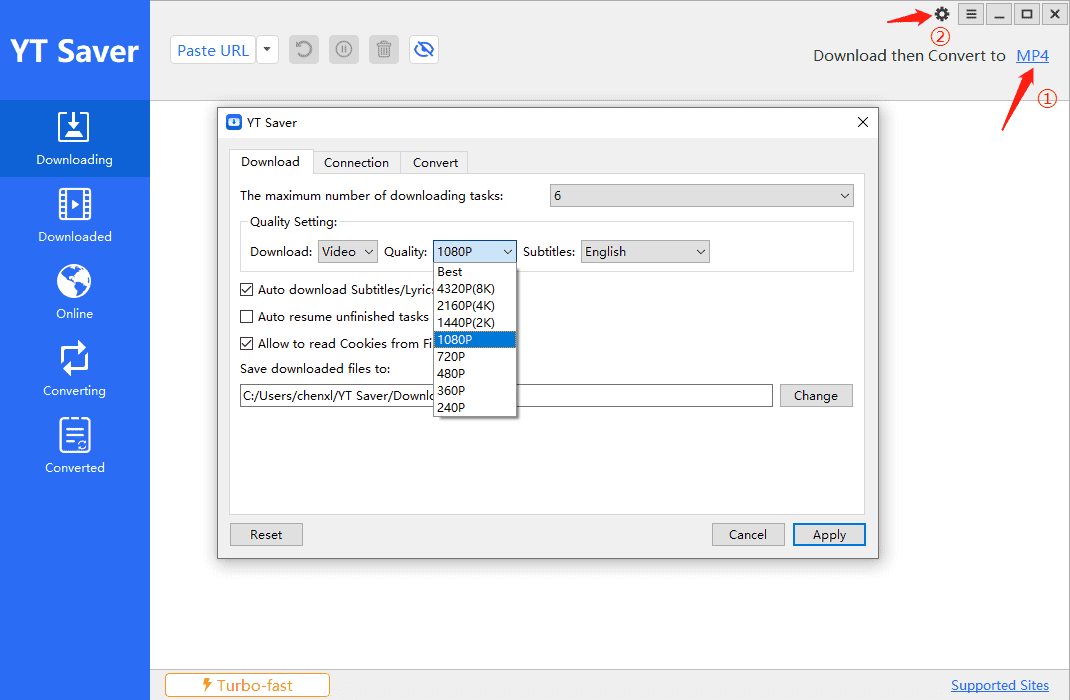
3. Trykk på Online-delen for å gå inn i den innebygde nettleseren. Gå deretter til nettstedet onlyfans.com og logg på OnlyFans-kontoen din.
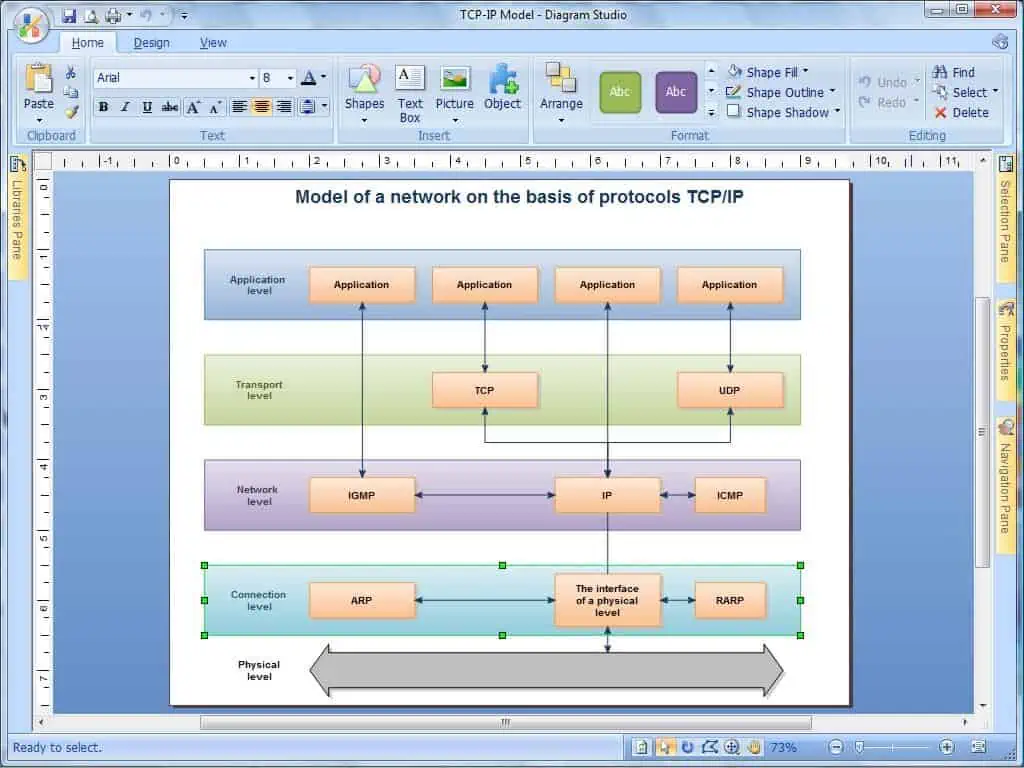
4. Søk nå etter videoen du vil laste ned. Klikk deretter på nedlastingsknappen for å starte nedlastingen av videoen automatisk.

5. Gå til Nedlastet-fanen i venstre rute for å finne OnlyFans-nedlastingen. Alle de nedlastede videoene finner du i kategorien Nedlasting. For å finne filen, klikk på mappeikonet for å finne filens plassering.
Slik bruker du CleverGet til å laste ned OnlyFans-video
- Gå til CleverGet nettsted og traff Last ned knappen for Windows.
- Installer appen og start den.
- Sett inn OnlyFans-lenken i adressefeltet, velg videoen og kvaliteten hvis det er flere alternativer, og trykk på Last ned knappen nedenfor.
- Appen vil åpne biblioteksiden, hvor du vil se nedlastingsprosessen, og hvis du klikker på Spill-ikonet, vil du se listen over nedlastede videoer. Klikk på den for å spille og nyte.
Så enkelt er det å laste ned OnlyFans-videoer på PC-en din ved å bruke CleverGet. Verktøyet fungerer selvfølgelig ikke bare med OnlyFans. Du kan sette inn en hvilken som helst lenke fra YouTube, Netflix, HBO og hvilken som helst annen videostrømming eller on-demand-plattform for å få videoene du vil ha med oppløsninger på opptil 8K.
CleverGet har en gratisversjon som lar deg laste ned 3 videoer uten tidsbegrensning. Hvis du trenger mer, må du få den betalte versjonen.
Hvordan laste ned OnlyFans-video med 2 OnlyFans Downloader Chrome-utvidelser?
1. Nedlaster for OnlyFans.com
Du kan bruke denne hendige Chrome-utvidelsen til å laste ned en OnlyFans-video. Utvidelsen fungerer bare for Chrome-nettleseren, og en lignende type utvidelse bør brukes for andre nettlesere.

Slik gjør du:
Trinn 1: Gå til Google Nettbutikk og legg den til i nettleseren ved å bruke Legg til i Chrome-knappen.
Trinn 2: Åpne en fane og gå til onlyfans.com. Gå deretter til profilen til personen som har lastet opp videoen. Under hvert innlegg vises en Lagre-knapp for å laste ned hele innlegget.
2. Videonedlasting på nett
Videonedlasting online Chrome-utvidelsen er en god måte å laste ned OnlyFans-videoer og mer. Utvidelsen er veldig enkel å bruke, etter installasjon vil den legge til en nedlastingsknapp til Chrome som lar deg laste ned ønsket video i formatet og kvaliteten du ønsker direkte fra siden du ser på.
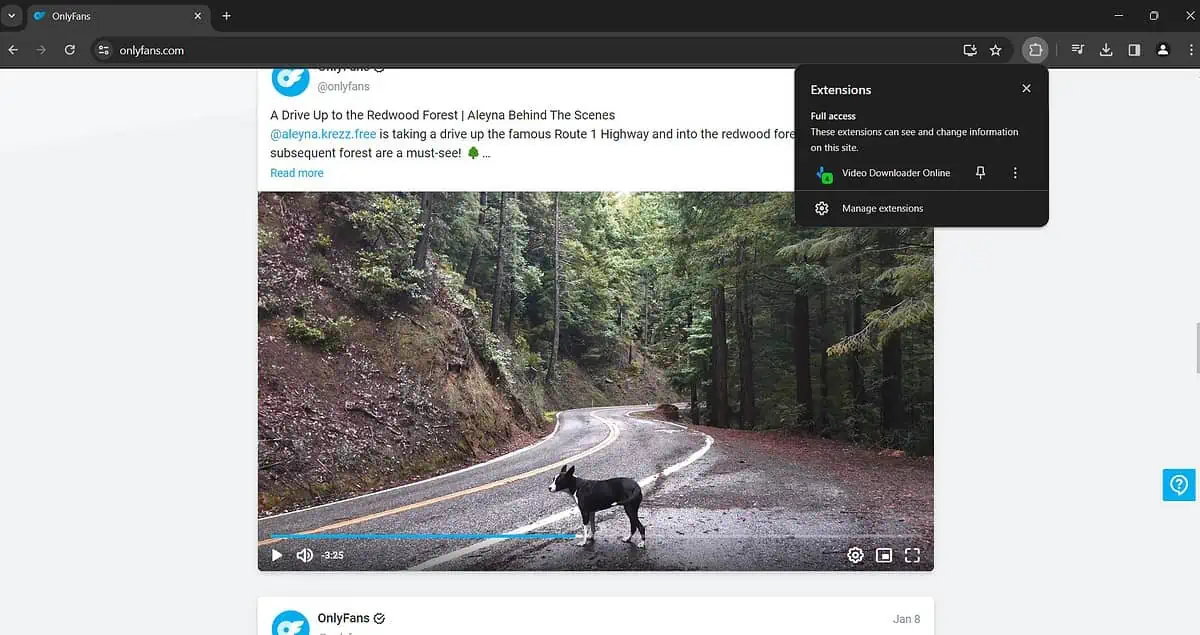
Slik gjør du:
Trinn 1: Gå til Google Chrome Nettbutikk og søk etter Video Downloader Online. Klikk deretter på Legg til i Chrome-knappen for å legge til i nettleseren.
Trinn 2: Logg inn på onlyfans.com og søk etter videoen som skal lastes ned. Klikk på nedlastingsknappen i nettleserutvidelseslinjen, velg format og kvalitet, og trykk på last ned. Deretter lastes den ned til PC-en.
Hvordan laste ned OnlyFans-video med OnlyFans Downloader Firefox-utvidelse?
Video DownloadHelper for Firefox er en av de beste utvidelsene for å trekke ut videoer og bilder fra OnlyFans. Når utvidelsen oppdager den innebygde videoen, vil verktøylinjeikonet utheve den for nedlasting. Bortsett fra OnlyFans, støtter den andre nettsteder som YouTube, Vimeo, Vine, Twitch, Dailymotion, etc. Foruten nedlasting hjelper utvidelsen med å konvertere lyd- og videoformater til andre formater, og kombinere lyd og video til én enkelt fil.
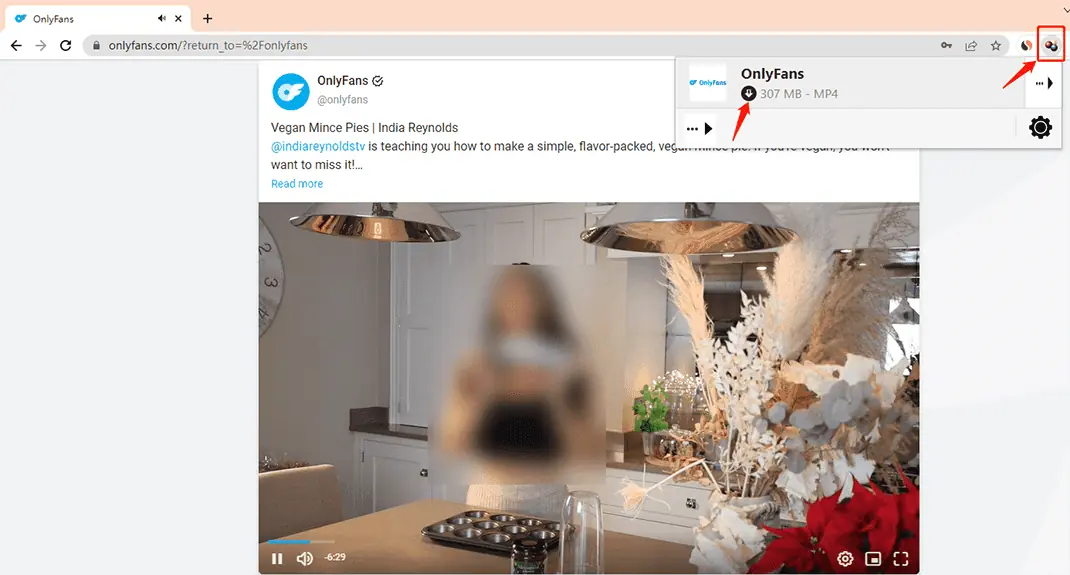
Slik gjør du:
Trinn 1: Gå til Firefox-tillegg og søk etter OnlyFans Video Downloader. Legg den deretter til i nettleseren ved å klikke på Legg til i Firefox-knappen.
Trinn 2: Gå til onlyfans.com og spill av videoen du vil laste ned. Når utvidelsen oppdager videoen, vil Video DownloadHelper varsle ved å vise antall videoer som er tilgjengelige for nedlasting.
Trinn 3: Klikk deretter på ikonet og last ned videoen.
Hvordan laste ned OnlyFans-video med 2 online nedlastere?
1.TubeOffline
TubeOffline er en av de gratis og raske OnlyFans-videonedlasterne som brukere kan bruke til å laste ned OnlyFans-videoer. Du trenger bare video-URLen for å laste ned videoer, og TubeOffline vil gjøre resten. Den kan brukes uten å opprette en konto uten å registrere deg. TubeOffline gir 24/7 gratis kundestøtte til alle brukere for å løse problemene deres. Denne OnlyFans-nedlasteren gir 3 konverteringsformater, inkludert normal, best og lav, mens utdataformater inkluderer MP4, FLV, AVI, MP3 og WMV.

Slik gjør du:
Trinn 1: Åpne nettleseren og gå til TubeOffline OnlyFans nedlaster. Etter det, åpne onlyfans.com og søk etter en video du kan laste ned. Kopier nå URL-adressen fra adressefeltet.
Trinn 2: Lim inn koblingen i søkeboksen og klikk på Hent video-knappen.
Trinn 3: Etter det vil TubeOffline gi detaljerte instruksjoner for å legge til DL med TubeOffline JavaScript i bokmerkelinjen.
2. AllTube
AllTube OnlyFans Downloader lar brukere laste ned og lagre videoer direkte fra OnlyFans gratis. Det kreves ingen kontooppretting eller registrering. Alltube kjører på en sikret plattform for å sikre at brukerdata er sikret. I motsetning til andre nedlastere eller utvidelser, er verktøyet enkelt å bruke og brukervennlig. Avhengig av videoen brukerne vil lagre, kan tilgjengelige formater og oppløsninger endres. Brukere kan laste ned videoer i forskjellige formater, inkludert MP3, MP4, etc. Det er ingen kvalitetstap i nedlastede videoer, og alle videoene er av original kvalitet.
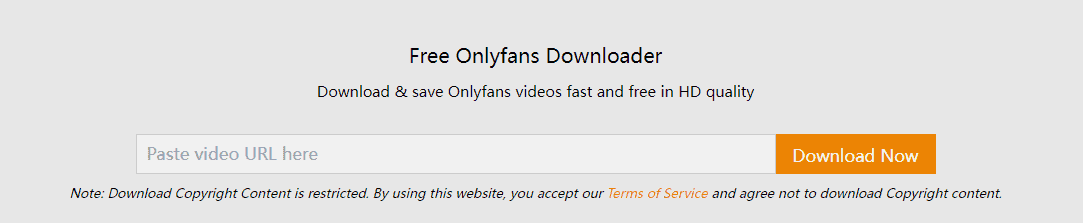
Slik gjør du:
Trinn 1: Gå til onlyfans.com og søk etter videoen du vil laste ned. Åpne deretter videoen og kopier URL-en fra adressefeltet.
Trinn 2: Åpne Alltube og lim inn den kopierte lenken i søkefeltet. Klikk deretter på Last ned nå-knappen for å starte nedlastingen.
Trinn 3: Når nettadressen er analysert, vil den vise en Last ned nå-knapp for å lagre OnlyFans-videoen på enheten.
konklusjonen
Nå vet du hvordan du laster ned OnlyFans-videoer. Hver OnlyFans nedlaster diskutert i denne artikkelen er enkel å bruke og gir kvalitetsutskrifter. For brukere som er bekymret for kvaliteten og brukervennligheten, anbefaler vi å bruke YT Saver for å laste ned din favoritt OnlyFans-video.